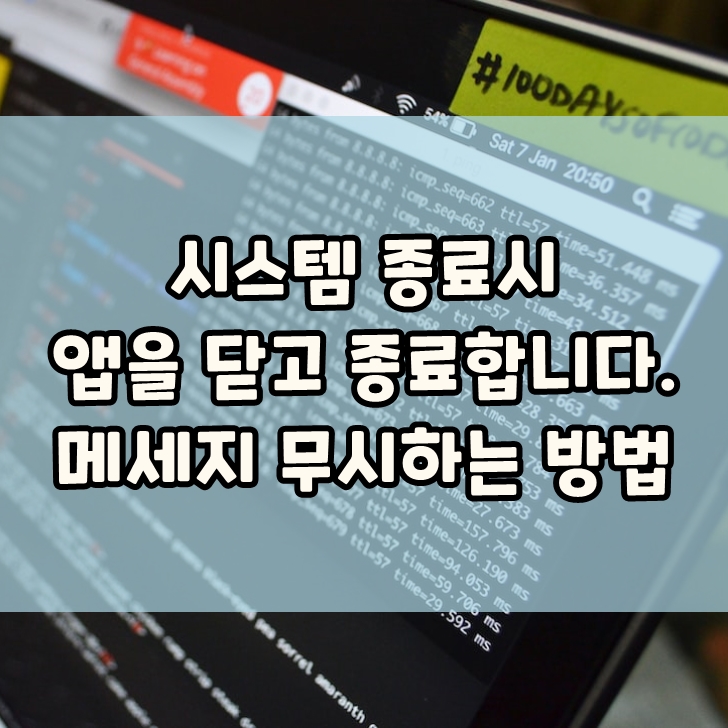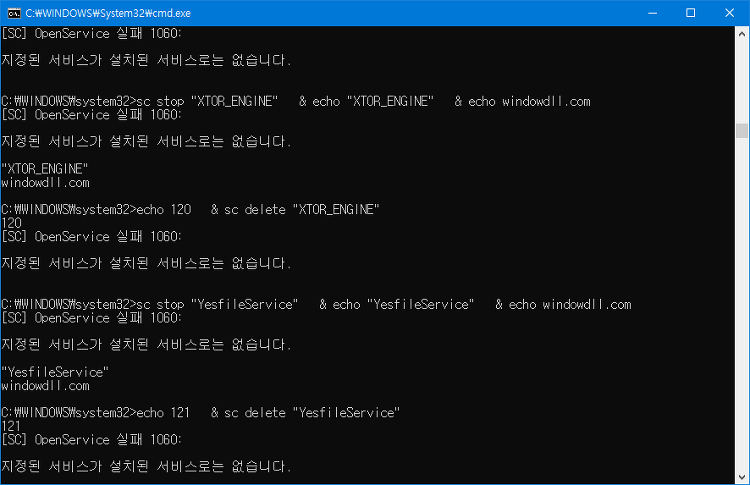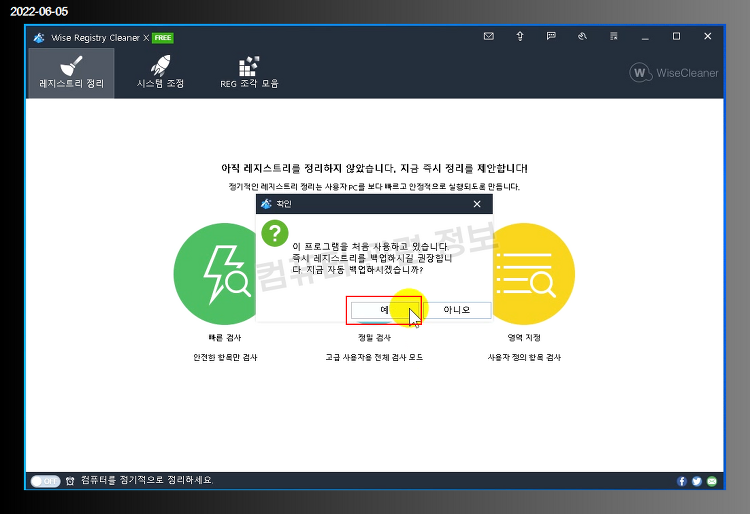윈도우 11 22H2 버전을 설치할 때 네트워크가 연결이 되어 있지 않으면 설치 완료후 설정단계에서 더이상 진행이 되지 않습니다. 예전에도 오프라인 설치에 관한 글을 올렸는데 22H2 버전에서는 아래 명령어가 먹히지 않더군요. taskkill /f /im oobenetworkconnectionflow.exe 새로 업데이트된 버전에서 오프라인 설치를 하는 방법에 대해서 알아보겠습니다. 네트워크 설정단계 화면에서 시프트키 + F10 키를 같이 누르세요. 명령 프롬프트가 실행이 되는데요. 아래 명령어를 입력하고 엔터를 누르세요. 대소문자 구분하지 않습니다. OOBE\BYPASSNRO 시스템이 바로 재시작됩니다. 재부팅을 하면 설정을 다시 시작합니다. 지역 선택. 키보드 설정. 인터넷에 연결되어 있지 않음 버튼..